تورفتگی آویزان زمانی است که خط اول یک پاراگراف در یک مکان خط کش (معمولاً در حاشیه سمت چپ صفحه) تنظیم می شود و خطوط باقیمانده تورفتگی دارند. ایجاد تورفتگی های آویزان در Google Docs بسیار آسان است.
تورفتگیهای آویزان بیشتر برای نقلقولها، مراجع و کتابشناسی استفاده میشوند. همچنین میتوانید از یک تورفتگی آویزان برای فهرست مطالب استفاده کنید، زیرا قالب معمولی شامل سرصفحهای با فهرست فرورفتهای از موارد زیر آن است. Google Docs یک ابزار داخلی برای ایجاد فهرست مطالب دارد، اما در صورتی که سرفصلهای سند شما بهصورت H1، H2 و غیره قالببندی نشده باشند، میتوانید از تورفتگی آویزان برای قالببندی آن مانند فهرست مطالب استفاده کنید.
قبل از اینکه در مورد ایجاد تورفتگیهای آویزان در Google Docs صحبت کنیم، اجازه دهید شما را با مفهوم تورفتگی آویزان راحتتر آشنا کنیم.
تورفتگی آویزان چیست؟
تورفتگی آویزان، تورفتگی است که برای همه به جز خط اول پاراگراف اعمال می شود. در اینجا نمونهای از شکل تورفتگی آویزان در صفحه آثار ذکر شده یک مقاله تحقیقاتی است که از قالب APA، Chicago یا MLA استفاده میکند:
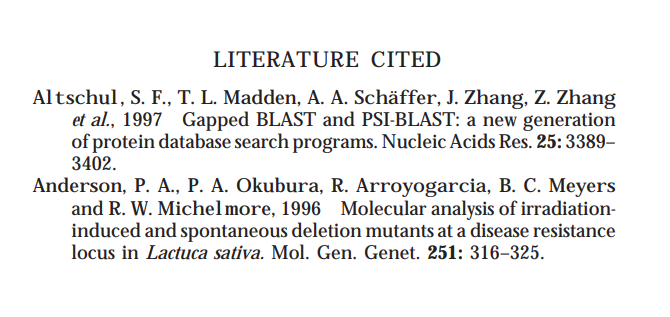
تورفتگیهای آویزان حرفهای به نظر میرسند، اما اگر بسیاری از اسناد به سبک دانشگاهی را نمیخوانید، ممکن است با آنها آشنا نباشید. برخی از پرکاربردترین راهنماهای سبک، مانند انجمن زبان مدرن (MLA)، انجمن روانشناسی آمریکا (APA)، و راهنمای سبک شیکاگو، از شما میخواهنداز تورفتگیهای آویزان استفاده کنید.
نحوه ایجاد تورفتگی معلق در Google Docs
خوشبختانه، پرونده های گوگل تورفتگی های آویزان را به عنوان یک ویژگی داخلی ارائه می دهد. اگر میخواهید تورفتگیهای آویزان را به Google Doc اضافه کنید، این کاری است که باید انجام دهید:
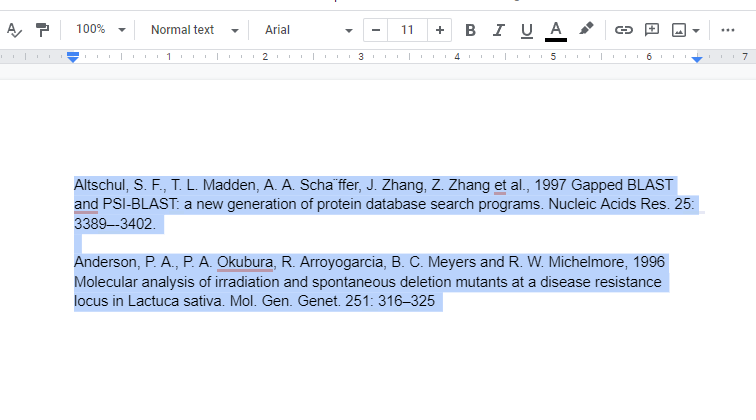
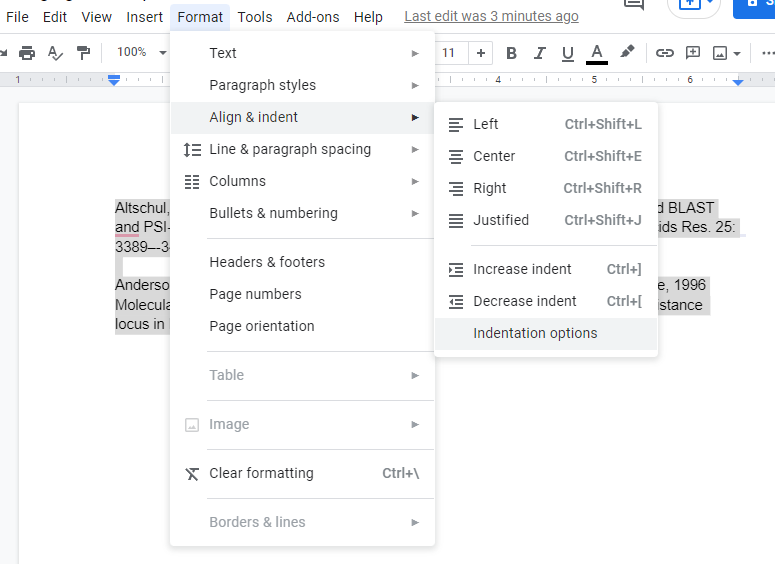
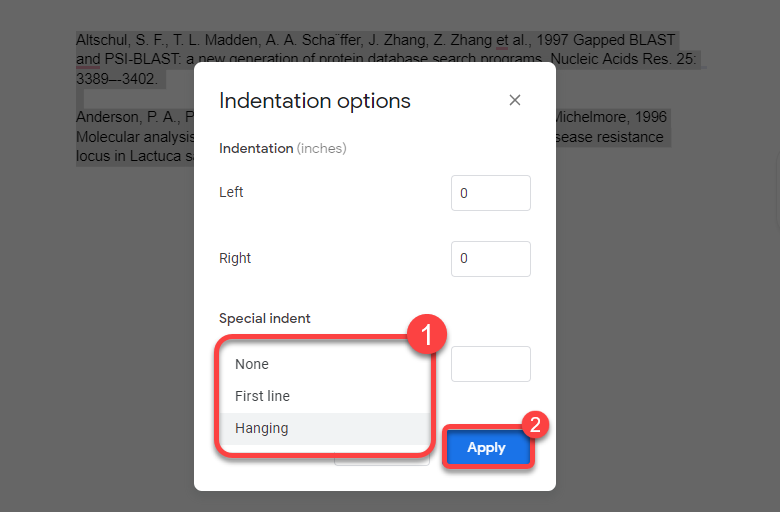
بعد از اعمال تورفتگی، متن شما به این صورت خواهد بود:.
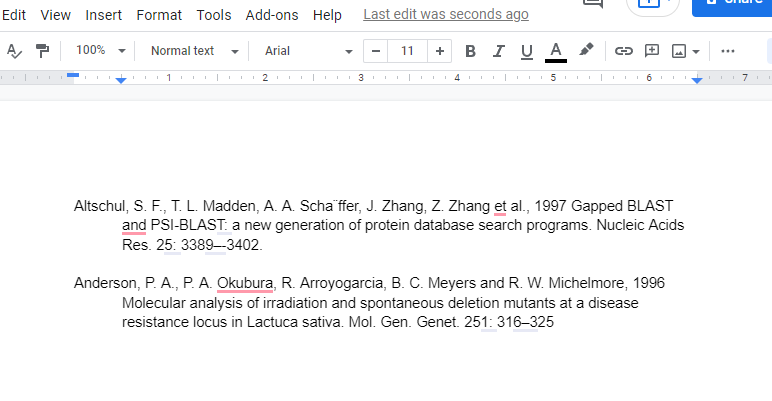
نحوه ایجاد تورفتگی آویزان با استفاده از خط کش در Google Docs
همچنین می توانید با استفاده از ابزار خط کش یک تورفتگی آویزان ایجاد کنید. اگر می خواهید انعطاف بیشتری در میزان تورفتگی داشته باشید، استفاده از خط کش بهتر (و سریعتر) از پیمایش در منوها مانند روش قبلی است. خطکش در بالای Google Doc شما ظاهر میشود، اما اگر آن را نمیبینید، میتوانید با انتخاب مشاهده از نوار بالا و سپس نمایش خطکش ، آن را فعال کنید.
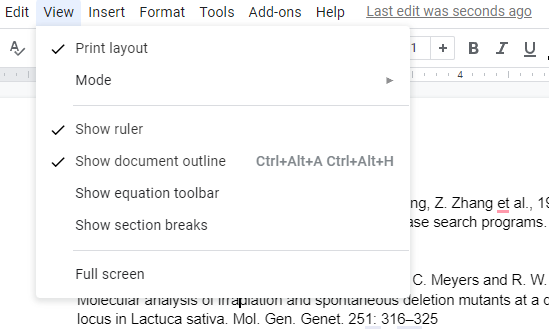
وقتی خطکش را در امتداد حاشیه بالای سند خود مشاهده کردید، دو عنصر را روی خطکش خواهید دید:
کشیدن مثلث (که به طور خودکار مستطیل را حرکت می دهد) به سمت چپ، متن انتخاب شده را به حاشیه سمت چپ نزدیک می کند. با این حال، اگر فقط مستطیل را به سمت چپ بکشید، می توانید فقط خطوط اول تمام پاراگراف های انتخاب شده را تورفتگی کنید. بنابراین، ایجاد تورفتگی آویزان با یک خط کش تنها یک فرآیند دو مرحله ای است:
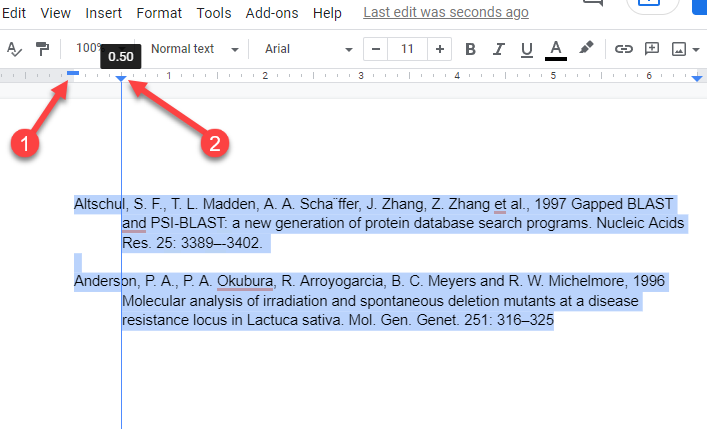
استفاده از خط کش نیاز به پیمایش در منوهای کشویی را از بین می برد. همچنین پیشنمایش بیدرنگ از نحوه ظاهر تورفتگیها به شما میدهد. اگر چیزی را که می بینید دوست ندارید، می توانید به سرعت نشانگرهای تورفتگی را بکشید و ظاهر سند را تغییر دهید.
اگر با افزودن تورفتگی آویزان، یک یا دو خط متن در صفحه جدید ریخته میشود، تغییر حاشیه را در نظر بگیرید برای تنظیم فضای موجود برای متن در سند خود.
نحوه ایجاد تورفتگی آویزان در Google Doc Mobile Apps
ویژگی داخلی برای ایجاد تورفتگی آویزان در حال حاضر فقط در رایانه ها موجود است. اگر از رایانه شخصی یا مک استفاده میکنید، مشکلی برای ایجاد تورفتگی معلق ندارید، اما اگر از iPhone، iPad یا دستگاه Android استفاده میکنید چه میکنید؟
از آنجایی که هیچ ویژگی داخلی برای ایجاد تورفتگی آویزان وجود ندارد، باید از خلاقیت استفاده کنید:.
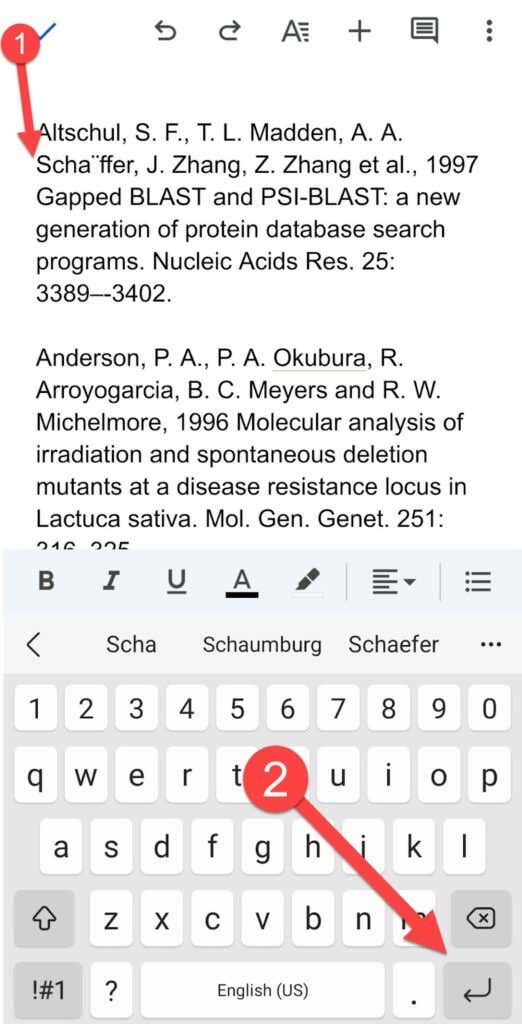
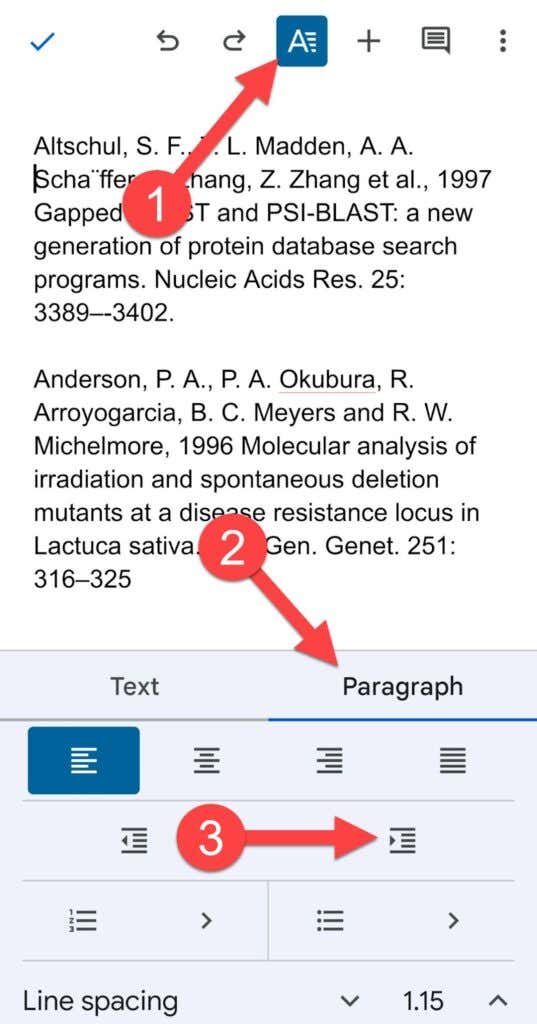
اکنون پاراگراف شما باید دارای یک تورفتگی آویزان باشد.
نحوه ایجاد تورفتگی آویزان در Microsoft Word
Microsoft Word همچنین ایجاد تورفتگی های آویزان را آسان می کند:
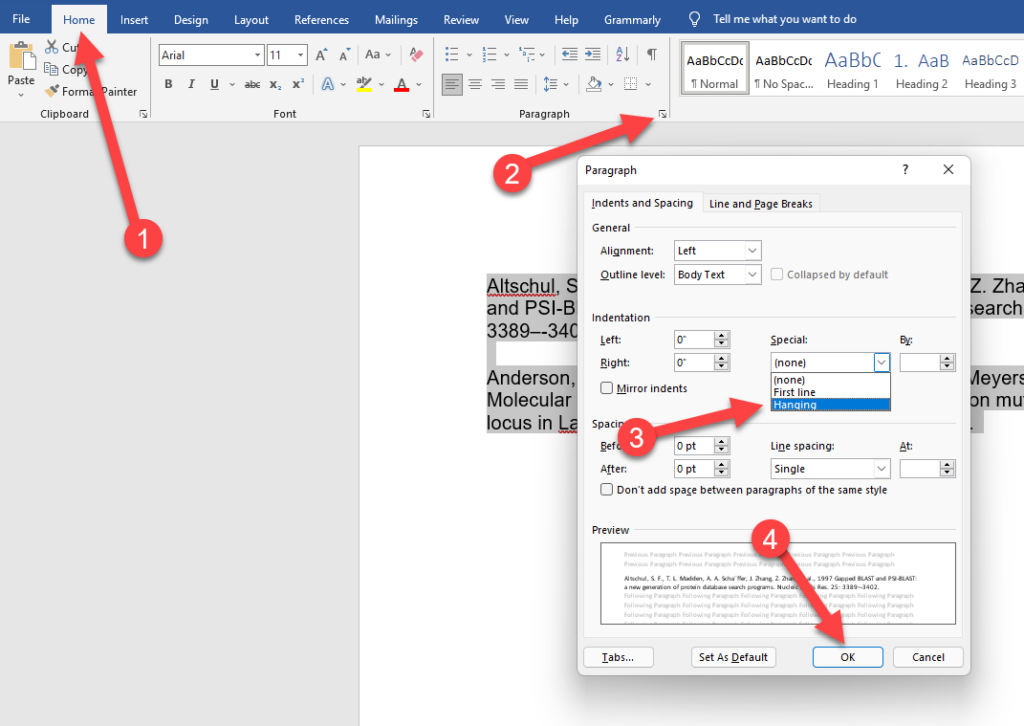
به همین راحتی است و خنثی کردن یک تورفتگی آویزان در Word نیز دشوار نیست.
تورفتگی آویزان آسان شد
تورفتگی های آویزان می تواند به صفحه مراجع در اسناد شما ظاهری حرفه ای بدهد و Google Docs استفاده از آنها را آسان می کند. Google Docs بسیاری از چیزهای دیگر را نیز آسان می کند. به عنوان مثال، آیا می دانستید که Google Docs همچنین می تواند تبدیل ویدیوهای یوتیوب به متن را نیز انجام دهد؟
.